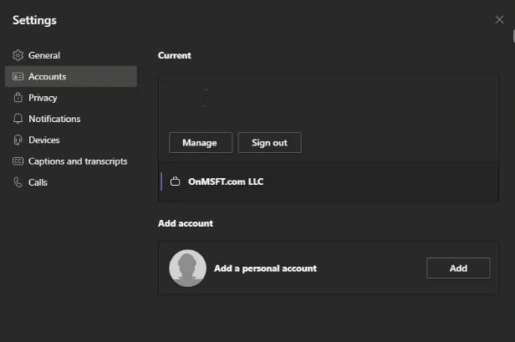Hvernig á að bæta persónulegum reikningi við Microsoft Teams
Hvernig á að bæta persónulegum og gestareikningum við Microsoft Teams appið
Microsoft gerir það auðvelt sem persónulegur reikningur í Microsoft Teams. Hér er hvernig á að gera það í nokkrum einföldum skrefum.
- Skráðu þig út af öllum reikningum þínum
- Skráðu þig aftur inn á Teams með persónulega reikningnum þínum
- aftur viðbót Reiknaðu vinnu þína með því að fara á valkostinn Bættu við vinnu- eða skólareikningi á listanum
Þar sem Microsoft ýtir nú undir Teams sem lausn fyrir fjölskyldur og í persónulegu lífi þínu gætirðu verið að velta fyrir þér hvernig eigi að bæta persónulegum reikningi við Teams appið þitt svo þú getir notað það samhliða venjulegum vinnu- eða gestareikningum þínum. Við erum með bakið á þér og í dag munum við sýna þér hvernig þú getur bætt við og skipt á milli persónulegra reikninga og vinnureikninga í Microsoft Teams appinu.
Áður en við byrjum höfum við mikilvæga athugasemd. Skref okkar í þessari kennslu fjalla um núverandi opinbera, „Electron“ útgáfu sem ekki er betaútgáfa af Microsoft Teams appinu. Ef þú ert á Windows Insider beta og prófar Windows 11, munu þessi skref ekki eiga við þig þar sem það er ný útgáfa af Teams Personal sem er innbyggð beint inn í verkefnastikuna (sem virkar ekki enn með vinnu-/skólareikningum).
Skref 1: Byrjaðu upp á nýtt og skráðu þig út af öllum öðrum reikningum

Til að byrja í fyrsta skipti mælum við með að þú byrjir upp á nýtt til að gera hlutina auðveldari. Gakktu úr skugga um að þú skráir þig út af öllum öðrum Teams reikningum þínum og lokaðu síðan forritinu. Þú getur gert þetta með því að smella á prófíltáknið þitt og velja síðan Útskrá .
Tilkynning: Ef þú vilt ekki skrá þig út af vinnureikningnum þínum til að bæta persónulegum reikningi við Teams geturðu bara smellt á prófíltáknið og síðan valið Reikningsstjórnun og smelltu Bættu við persónulegum reikningi Til að bæta við persónulegum reikningi með þessum hætti. Við mælum með að skrá þig út fyrst til að gera hlutina minna ruglingslega.
Þegar þú hefur skráð þig út ættirðu að endurræsa forritið og sjá velkomin skilaboð frá Microsoft Teams. Ef þú ert skráður inn á tölvuna þína með Microsoft reikningi mun sjálfgefinn tölvupóstur fyrir Microsoft reikninginn þinn (ef hann er tengdur við Teams) birtast á listanum. Ef þessi tölvupóstur er tengdur við persónulega Teams reikninginn þinn, pikkaðu á hann til að halda áfram. Ef ekki, veldu Notaðu annan reikning eða skráðu þig . Þú verður beðinn um að skrá þig inn og þú verður sendur beint til persónulegra hluta Teams.
Skref 2: Bættu við fyrirtækinu þínu eða öðrum reikningum
Þegar þú hefur bætt persónulegum reikningi við Teams geturðu farið aftur á hann og breytt honum til að bæta vinnureikningnum þínum við. Bankaðu bara á prófíltáknið og veldu valkost viðbót reikning vinnu eða skóla . Skráðu þig inn með vinnureikningnum þínum, þá mun hann birtast í sínu einkarými! Þú getur farið út úr opna viðskiptareikningsglugganum hvenær sem er og farið aftur í hann með því að smella á prófíltáknið þitt og velja síðan þann tiltekna reikning.
Skiptu um og stjórnaðu reikningum
Eins og er er ekki hægt að nota fleiri en einn persónulegan reikning eða fleiri en einn vinnureikning í Microsoft Teams. Þú getur aðeins notað einn viðskiptareikning og einn persónulegan reikning í einu. Hins vegar geturðu stjórnað hvaða reikningum sem er bætt við í gegnum Microsoft Teams. Smelltu á prófíltáknið þitt og veldu Reikningsstjórnun . Næst geturðu séð lista yfir alla reikninga sem bætt er við Teams. Þú getur skráð þig út af persónulegum reikningum og gestareikningum og stjórnað vinnureikningum.
Það verður miklu auðveldara
Microsoft er að gera Beta próf fyrir Windows 11 . Með nýju Windows útgáfunni, Microsoft Að samþætta Teams í stýrikerfið . Eins og er geturðu prófað þetta með persónulegum reikningum í gegnum nýja Chat appið á verkefnastikunni. Upplifunin er svolítið takmörkuð, en eins og er geturðu notað hana ofan á venjulegu Teams appinu til að spjalla við fjölskyldu og vini.